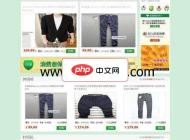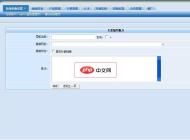-

- win10不显示wifi列表怎么办 win10不显示wifi列表的解决方法
- Win10系统无法显示WiFi列表的修复方案本文提供一个简单的步骤,帮助您解决Win10系统无法显示可用WiFi列表的问题。打开命令提示符(CMD):在Windows搜索栏输入“CMD”,右键点击“命令提示符”,选择“以管理员身份运行”。重置Winsock:在命令提示符窗口中输入命令netshwinsockreset并按回车键。系统将开始重置Winsock目录,请耐心等待操作完成。重启电脑:完成Winsock重置后,重启您的电脑。启用显示可用网络:重启后,按下快捷键“Win+I”打开Window
- 系统教程 1187 2024-12-20 19:33:01
-

- win10怎么设置动态锁 win10设置动态锁的操作方法
- Win10动态锁屏设置指南本文将指导您如何在Win10系统中启用动态锁屏功能,有效保护您的电脑安全。点击电脑左下角的“开始”菜单,然后选择“设置”。在“设置”窗口中,点击“账户”,然后选择“登录选项”。在“登录选项”页面,找到“动态锁”设置,勾选“允许Windows在你离开时自动锁定设备”。蓝牙配对(如果尚未配对):如果您尚未将手机与电脑配对,请点击“蓝牙与其他设备”,然后点击“添加蓝牙或其他设备”,选择“蓝牙”,按照提示连接您的手机(确保手机蓝牙已开启且设置为可发现状态)。蓝牙配对成功后,返回
- 系统教程 683 2024-12-20 19:27:13
-

- Win10防火墙提示需新应用打开怎么办 Win10开防火墙提示需新应用打开的解决方法
- 解决Win10防火墙无法开启的问题想要解决Win10系统防火墙提示需要新应用打开的问题?请按照以下步骤操作:打开运行窗口(开始菜单右键点击->运行)。输入services.msc并点击确定,打开“服务”窗口。找到“WindowsFirewall”服务并双击打开。如果所有按钮都是灰色的,请先将“启动类型”设置为“自动”,然后点击“应用”。点击“启动”按钮启动服务,然后点击确定。打开控制面板(开始菜单右键点击->控制面板)。将控制面板视图切换为“大图标”,然后点击“Windows防火墙”。点击“使
- 系统教程 942 2024-12-20 19:24:14
-

- win10的hosts文件在哪 win10系统hosts文件位置介绍
- Win10系统hosts文件路径详解本文将指导您快速找到Win10系统中的hosts文件。打开“此电脑”,进入C盘。找到并打开“Windows”文件夹。在文件夹列表中找到名为“System32”的文件夹(如下图所示)。打开“System32”文件夹,然后进入“drivers”文件夹。进入“etc”文件夹。您将找到名为“hosts”的文件。希望以上步骤能帮助您轻松定位hosts文件。
- 系统教程 681 2024-12-20 19:21:02
-

- win10资源管理器停止工作怎么办 win10资源管理器停止工作的解决办法
- 解决Win10资源管理器崩溃的有效方法遇到Win10资源管理器无响应?别担心,以下步骤将帮助您快速解决这个问题。首先,右键点击任务栏空白区域,选择“任务管理器”。在任务管理器中,切换到“进程”选项卡,找到“Windows资源管理器”进程,右键点击并选择“结束进程”。接下来,点击任务管理器左上角的“文件”,选择“运行新任务”。在弹出的窗口中输入“explorer.exe”,点击“确定”重新启动Windows资源管理器。通过以上四个简单的步骤,即可恢复Win10资源管理器的正常运行。
- 系统教程 707 2024-12-20 19:18:01
-

- Windows10系统不能关机怎么办 Windows10系统关不了机解决办法
- 解决Windows10系统无法关机问题本文提供一个解决Windows10系统无法正常关机的有效方法。请按照以下步骤操作:打开控制面板,双击“电源选项”。点击“选择电源按钮的功能”,进入系统设置。点击“更改当前不可用的设置”。找到“关机设置”,取消勾选“启用快速启动”。点击“保存修改”。尝试重新启动电脑,确认是否可以正常关机。若能正常关机,请继续下一步。重新启动后,再次进入系统设置,勾选“启用快速启动”,并保存修改。此设置通常不会影响正常关机。通过以上步骤,您应该能够解决Windows10系统无法
- 系统教程 1802 2024-12-20 19:15:21
-

- Win10开始菜单全屏显示怎么关闭 Win10取消开始菜单全屏显示的方法
- 如何在Win10系统中关闭开始菜单全屏显示本文将指导您如何轻松取消Win10系统开始菜单的全屏显示,恢复传统开始菜单样式。按下键盘上的【Win+I】组合键,打开Windows设置界面。点击【个性化】选项(或在桌面上右键点击,选择【个性化】)。在个性化设置窗口左侧菜单中,选择“开始”选项。找到“使用全屏开始菜单”选项,将开关关闭。完成以上步骤后,重新点击开始菜单,您将看到它恢复到传统的左下角显示方式。通过以上简单的四个步骤,即可轻松调整Win10开始菜单的显示模式。
- 系统教程 1025 2024-12-20 19:06:01
-

- Win10怎么打开隐藏磁盘 Win10打开隐藏磁盘方法
- 如何在Win10系统中访问隐藏磁盘本文将指导您如何在Windows10系统中访问隐藏的磁盘分区。打开磁盘管理:右键点击“此电脑”图标,选择“管理”,然后找到并点击“磁盘管理”。查看隐藏磁盘:在磁盘管理窗口中,您可以看到系统中所有磁盘分区,即使是隐藏的磁盘分区也会显示,只是可能没有盘符显示。运行命令:按下Ctrl+Shift+Esc组合键打开任务管理器,点击“文件”菜单,选择“运行新任务”。访问隐藏磁盘:在“创建新任务”窗口中,输入d:\(将d替换为您的隐藏磁盘盘符),然后点击“确定”。这将直接打
- 系统教程 1084 2024-12-20 19:03:01
-

- Win10默认网关不可用怎么办 Win10默认网关不可用的解决方法
- Win10默认网关故障排除指南本文提供两种方法解决Win10系统默认网关不可用的问题。方法一:手动配置IP地址和网关打开Windows设置(Win+I),点击“网络和Internet”。点击“更改适配器选项”。右键点击您的本地连接(以太网或Wi-Fi),选择“属性”。双击“Internet协议版本4(TCP/IPv4)”。选择“使用下面的IP地址”,然后输入正确的IP地址、子网掩码和默认网关地址。点击“确定”保存设置。方法二:检查并更新网卡驱动程序右键点击“此电脑”,选择“属性”,然后点击左侧的
- 系统教程 1558 2024-12-20 18:51:22
-

- win10专业版怎么关闭更新 win10专业版关闭更新教程
- Win10专业版彻底禁用自动更新的详细步骤本教程将指导您如何禁用Win10专业版的自动更新功能。请按照以下步骤操作:按下Win键+R键,或右键点击“开始”菜单选择“运行”,输入“gpedit.msc”并回车,打开本地组策略编辑器。依次展开“计算机配置”->“管理模板”->“Windows组件”->“WindowsUpdate”。在右侧窗口找到“配置自动更新”策略设置。双击“配置自动更新”,在弹出的窗口中选择“已禁用”,然后点击“确定”。此操作将完全禁用Windows自动更新功能。若需恢复
- 系统教程 1369 2024-12-20 18:24:22
-

- win10系统怎么清除usb驱动 win10清除usb驱动的操作教程
- Win10系统彻底清除USB驱动程序详解本教程将指导您如何在Win10系统中彻底清除USB驱动程序。请按照以下步骤操作:在Win10系统桌面上,右键单击“此电脑”(或“计算机”)图标,然后选择“属性”。在系统属性窗口中,点击“设备管理器”。在设备管理器窗口中,找到并展开“通用串行总线控制器”选项。右键单击您需要卸载的USB驱动程序,选择“卸载设备”。系统重启后,USB驱动程序将被完全清除。
- 系统教程 947 2024-12-20 18:21:10
-

- win10开机启动项管理关不掉怎么办 win10开机启动项管理关不掉的解决方法
- Win10开机启动项无法关闭的解决方法按下Win+R组合键,在运行窗口输入msconfig,点击确定。接下来,切换到“启动”选项卡,点击“打开任务管理器”。在任务管理器中,找到顽固的启动项,右键点击,选择“禁用”。重启电脑后,该程序将不会自动启动。
- 系统教程 774 2024-12-20 18:18:14
-

- win10提示0x80070035找不到网络路径怎么办 0x80070035找不到网络路径解决办法介绍
- 遇到0x80070035错误提示“找不到网络路径”?别担心,按照以下步骤轻松解决!点击电脑右下角的网络连接图标。选择“打开网络和Internet设置”。点击“网络和共享中心”。选择左侧的“更改高级共享设置”。启用文件共享:勾选“启用共享以便可以访问网络的用户读取公用文件中的文件”。完成以上步骤后,重启电脑即可尝试解决0x80070035错误。如果问题仍然存在,建议进一步检查网络连接和防火墙设置。
- 系统教程 1146 2024-12-20 18:18:01
-

- win10玩CSGO有黑边怎么办 win10玩CSGO有黑边的解决方法
- Win10下CSGO黑边问题的解决方法本文将指导您如何解决Win10系统下CSGO游戏出现黑边的问题。进入游戏后,点击右上角的“选项”菜单,然后选择底部的“视频设置”。在视频设置界面,找到“显示模式”选项,将其更改为“窗口模式”或“全屏模式”。尝试这两种模式,看哪种模式能解决黑边问题。点击“应用”按钮保存更改。如果设置正确,黑边问题应该已经解决。
- 系统教程 593 2024-12-20 18:15:22
-

- win10玩英雄联盟卡顿怎么办 win10玩英雄联盟卡顿解决办法
- Win10下英雄联盟卡顿问题的解决方案本文提供Win10系统下解决英雄联盟卡顿问题的步骤。找到英雄联盟安装目录,点击“更改”。输入游戏名称,点击“检查”并确认。勾选“替换容器”和“集成权限”。在安全界面点击“编辑”,设置权限。选择“兼容性”,勾选“以兼容模式运行此程序”。通过以上步骤,希望能有效改善游戏卡顿现象。请注意,这可能并非所有卡顿问题的终极解决方案,其他因素,如电脑配置和网络连接,也可能导致卡顿。
- 系统教程 849 2024-12-20 18:15:12

PHP讨论组
组员:3305人话题:1500
PHP一种被广泛应用的开放源代码的多用途脚本语言,和其他技术相比,php本身开源免费; 可以将程序嵌入于HTML中去执行, 执行效率比完全生成htmL标记的CGI要高许多,它运行在服务器端,消耗的系统资源相当少,具有跨平台强、效率高的特性,而且php支持几乎所有流行的数据库以及操作系统,最重要的是